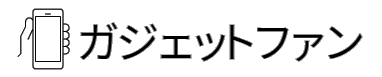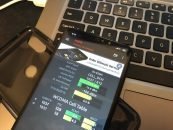zuk edgeのレビュー前のカスタム化です。素のZUIにはgoogle playすら入っていないので、google play関連のapkを入れるだけにしようかと思いましたが、イタリアのgrossoshopがマルチラングカスタムを公開していたのでそちらを採用しました。bootloaderのアンロックはz2、z2pro、edge共たいして変わらないので使いまわしが多いです。
コンテンツ
ZUK Edgeのbootloader(ブートローダー)をunlock(アンロック)する
ZUK EdgeはZUK Z2 Proと同様にbootloaderがロックされています。ZUKはデベロッパー向けにunlockサービスが提供されている為、これを利用しunlockを進めます。基本はZUK Z2 Proと同様です。
※bootloaderをunlockすることでリセラーの保証やサポートを放棄することになります。
申請前に自端末のシリアルを確認する
bootloaeder unlockの申請には自端末のシリアル番号が必要になります。事前に確認しコピペしておきましょう。確認は”setting”→”about”→”status”→”serial number”です。
ZUKアカウントを作成する
申請にはZUKアカウントが必要になります。Z2で既にアカウントが存在する人はアカウントの作成は必要ありません。初めての方はこちらのリンクから申請サイトを開き下記のようにアカウントを作成してください。“邮箱注册”を選択し、上から順にメールアドレス、パスワード、パスワードの確認、コード投入です。

ZUKのサイトでunlock申請をする
申請サイトを開き画面右上の”登录“から先ほど登録したアカウントでログインしてくださいその後、下記の要領で申請を実施します。まずは”继 续”をクリック
※ちなみに申請サイトはなぜかchromeと相性がよく無くうまく進められないことがあるのでfirefoxなどのブラウザで実施すると良いです。

次に以下のようにフィールドを埋めます。上からモデル選択今回は”Z2 Pro”、”シリアルナンバー”、”unlockしたbootloaderイメージを受けるメールアドレス“です。ここで注意が必要なのはシリアルナンバーが8桁である必要があることです。端末によってはシリアルナンバーが6、7、8桁になっている場合があるので、6桁の場合は末尾に00を追加、7桁であれば0を追加、8桁であればそのままで記入してください。当方の端末は8桁だったのでそのままフィールドに入れました。
以下の画面はZUK Z2の使いまわしです。型号には”Edge”を入れて読み替えてください。

以上で申請は完了です。申請が完了するとdevworld@zuk.comから以下のようにunlock_bootloader.imgというファイルの添付がされたメールが届きます。添付ファイルがunlockされたbootloaderになっているので、適当な場所へ保存してください。アンロックしたローダを送るよ、アンロックするためのローダだから適用、保管してね。ロック解除のやり方はこちらだよ。アンロックしないならこのメッセージは無視してねという内容です。
 附件是适用于您的设备的解锁文件,请妥善保管。
 请访问这里了解如何进行解锁操作。
bootloaderをunlockする
まずはadbおよびfastbootが利用できる環境を準備します。こちらのエントリを参照してAndroidStudio環境を準備するか、adbとfastbootのバイナリをインストールするこちらの様なソフトをインストールします。導入が完了したら、コマンドプロンプトを立ち上げ、adb、fastbootを実行しそろぞれのヘルプが表示されるか確認してください。当方はandroid sdkを常に最新版で利用してるため、上記ソフトのバイナリでうまくいかない場合は適宜android sdkを導入してください。
fastbootで起動する
まずは開発オプションを有効にして、USBデバッグを有効にした後、adb reboot fastbootでfastbootモードで起動してください。開発オプションは”Advanced setting”にあります。
bootloaderをunlock済のイメージへ書き換える
コマンドプロンプトを立ち上げ以下を実行します。ここもzuk z2と同様です。下記のコマンドで実行可能です。
fastboot -i 0x2b4c flash unlock unlock_bootloader.img
※unlock_bootloader.imgの保存場所にcdするか、適宜フルパス指定でイメージを指定してください。
bootloaderをunlockする
こちらもzuk z2同様です。コマンドプロンプトで引き続き、以下を実施します。実行後は再起動して端末が初期化されるので必要なファイルはこの作業を実施する前にバックアップを取っておくとよいです。。
fastboot -i 0x2b4c oem unlock-go
コマンド実行後は端末側にunlock bootloader?の文字が表示されるのでボリュームキーで”yes”を選択します。
カスタムリカバリTWRPを導入する
bootloaderがアンロックできれば、次にカスタムリカバリを導入しカスタムromを手軽に導入出来る環境を準備します。TWRPはgrossoshopが公開しているものを入れました。EFSのバックアップ項目が見当たらなかったので、プラスエリア化する際は別途DDでバックアップを取ります。
GrossoshopのTWRP
大まかな流れは以下の通りです。TWRPはなぜかOTGが中途半端に機能し、すべてのバックアップがusbドライブに保存できなかったので、内部ディスクに保存しました。
- GrossoshopのTWRPを焼く
- cacheを除く全てのパーティションをバックアップ
- 内部ストレージからMTPで母艦へバックアップを保存
fastbootモードで端末を立ち上げコマンドプロンプトから以下を実行します。
fastboot flash recovery recovery.img(イメージのファイル名は適宜読み替えてください。)
※ダウンロードしたファイルをrecovery.imgに変更し、保存場所にcdするかフルパスしていでコマンドを実行してください。
bootloaderをunlockした後は端末起動に出るメッセージ画面で起動するモードが選択できるようになります。そこからrecoveryを選択してtwrpを利用してください。
※カスタムリカバリを導入した状態で決してfastboot oem lockは実行しないでください。lock状態では署名済みのコードが含まれるバイナリのみ実行できる為、起動しなくなります。
カスタムROMをインストール
カスタムROMには冒頭に述べた通りイタリアのショップGrossoshopのromを採用しました。日本語リソースが入っており、モアロケで日本語を表示を有効にする手間が省けます。日本語表示は一部のみです。TWRPから下記romをフラッシュするだけです。
・Grossoshopのmultilang rom


日本語リソースは一部のみ



OTAがサポートされるGrossoshopROM
次回はプラスエリア化まで実施します。